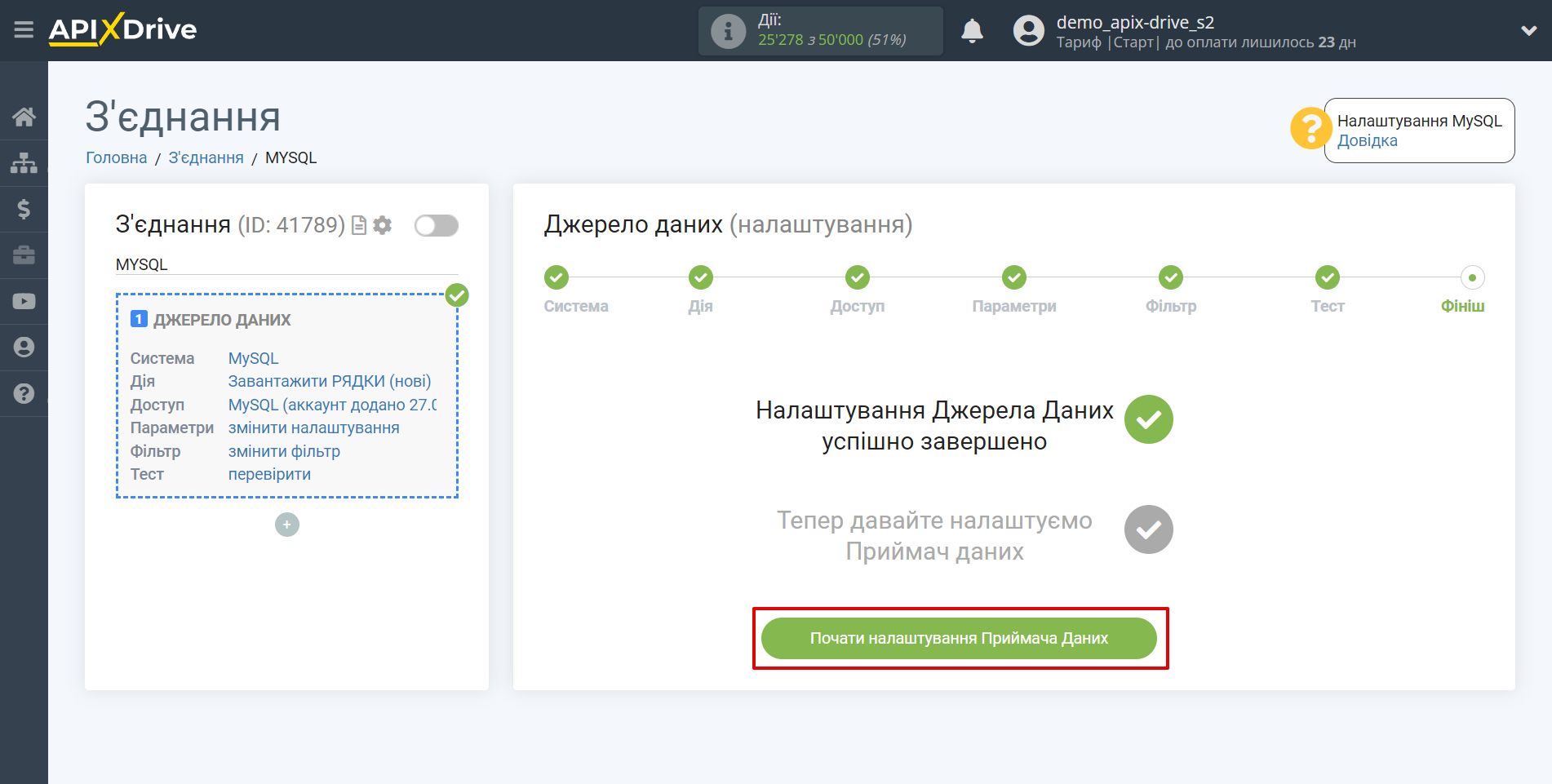Налаштування MySQL
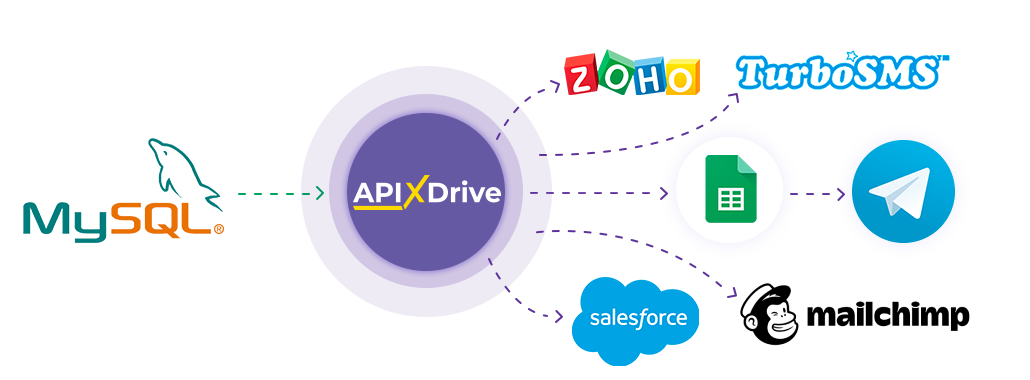
Інтеграція дозволить вам підключити свою базу даних MySQL. Ви зможете завантажувати дані по всіх або нових рядках та передавати їх до інших систем. Наприклад, ви можете надсилати нові рядки в CRM, Google Sheets або надсилати у вигляді сповіщень до групи Telegram. Ще ви можете надсилати дані до сервісу SMS або Email-розсилок. Це дозволить максимально автоматизувати процес, пов'язаний з базою даних MySQL у парі з сервісами, які ви використовуєте.
Давайте пройдемо весь етап налаштування MySQL разом!
Навігація:
1. Які дані можна одержувати з MySQL?
2. Як підключити акаунт MySQL до ApiX-Drive?
3. Вибір таблиці.
4. Приклад даних по новому рядку.
Для того щоб почати налаштування нового з'єднання, натисніть "Створити з'єднання".
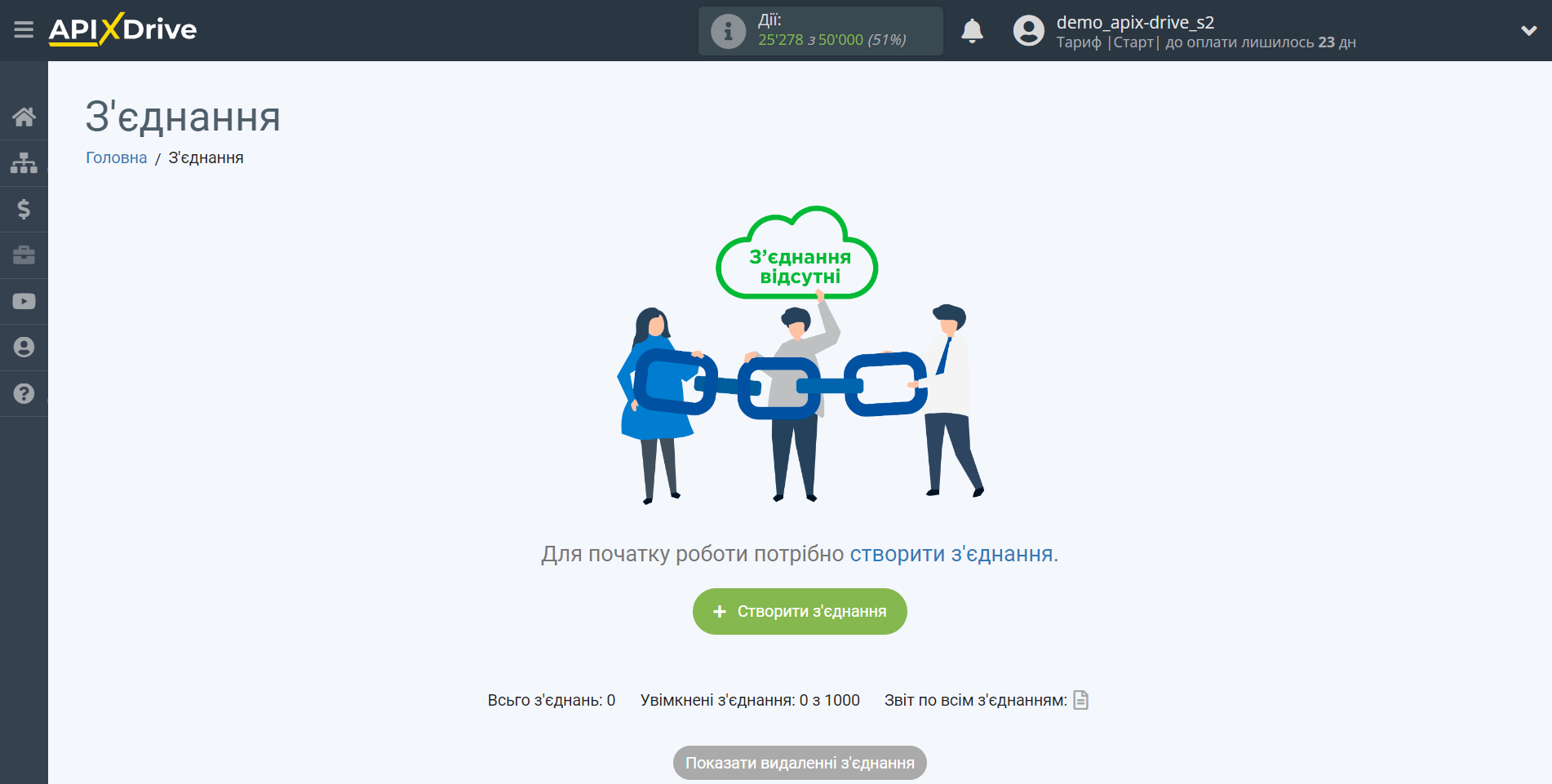
Виберіть систему як джерело даних. В даному випадку необхідно вказати MySQL.
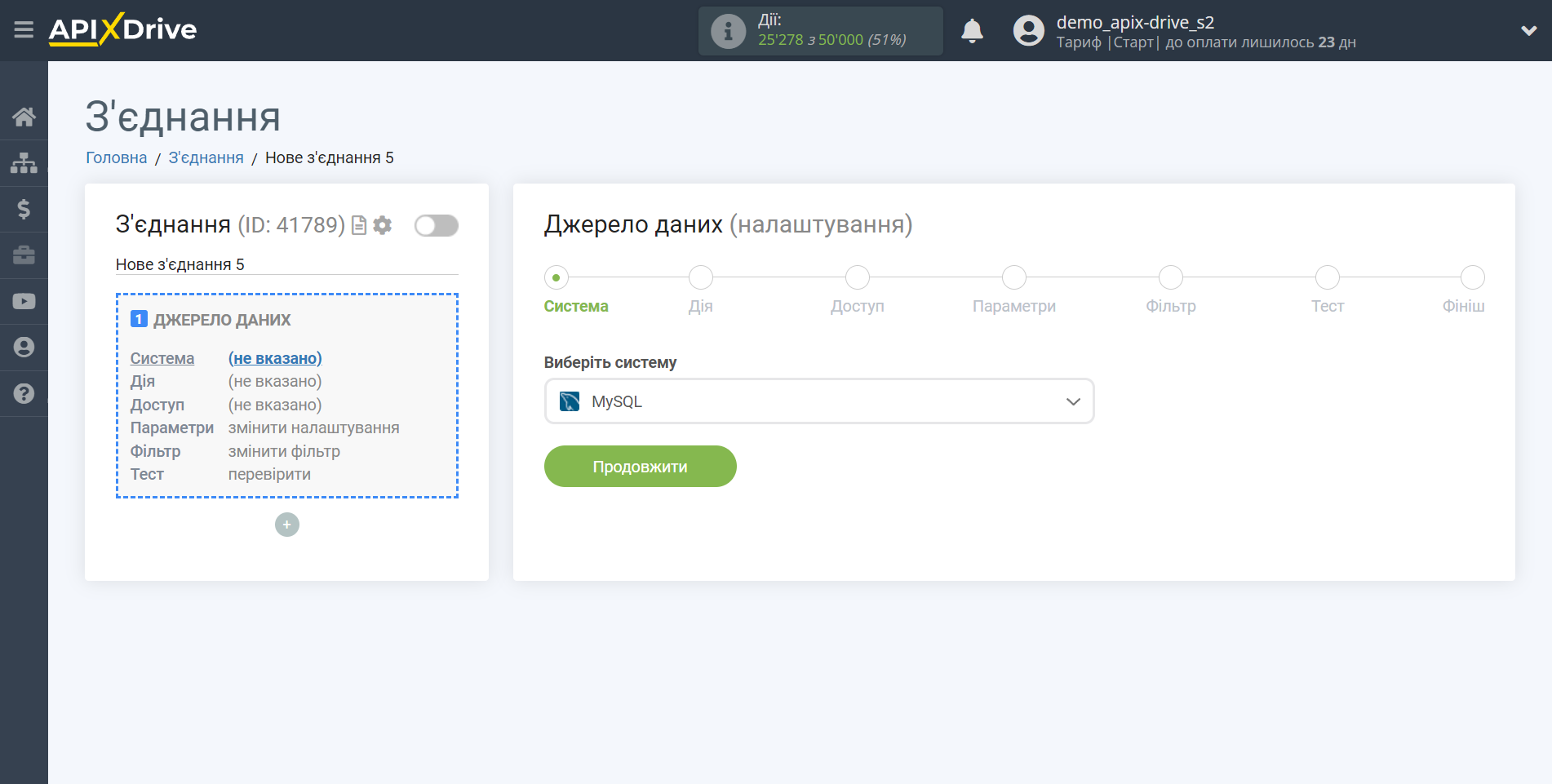
Далі необхідно вказати одну з дій, наприклад, "Завантажити РЯДКИ (нові)"
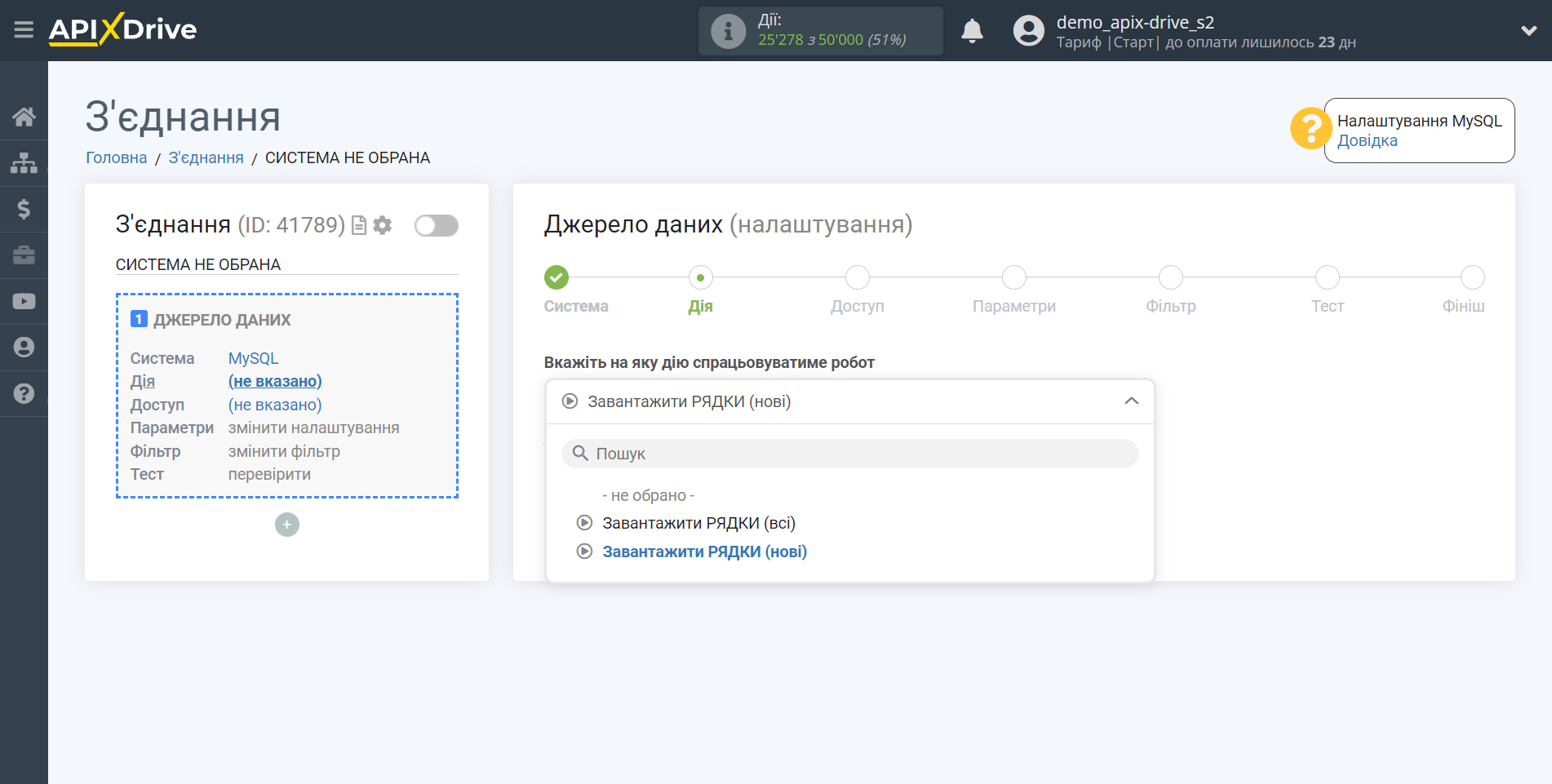
- Завантажити РЯДКИ (всі) - будуть завантажені всі рядки
- Завантажити РЯДКИ (нові) - будуть завантажені лише нові рядки
Наступний крок - вибір акаунту MySQL, з якого відбуватиметься вивантаження даних.
Якщо немає підключених акаунтів до системи ApiX-Drive, натисніть "Підключити акаунт".
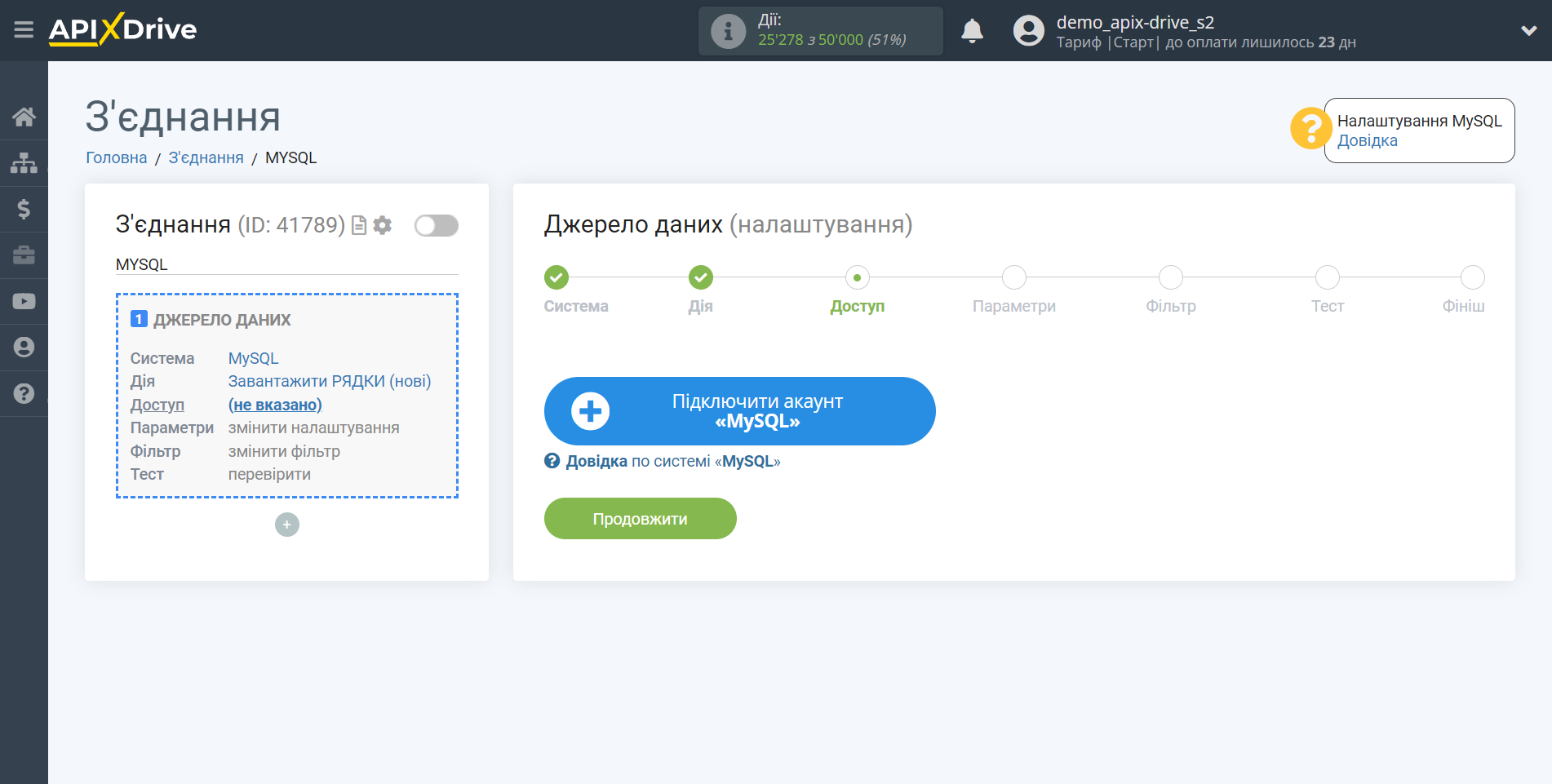
Перед початком налаштування вам потрібно:
1. Переконайтеся, що MySQL приймає зовнішні з'єднання TCP/IP.
2. Дізнатися порт на якому deamon слухає.
3 . Переконайтеся, що доступ до цього порту відкритий в обох напрямках для * ip сервера ApiX-Drive з якого йде коннект * IP адресу ви можете уточнити в нашій підтримці через чат на сайті або поштою [email protected]
4. Переконатися, що для користувача прописано право доступу з *ip або хоста сервера ApiX-Drive, з якого йде коннект*.
Заповніть поля відповідними даними, де:
- Хост – доменне ім'я вашого MySQL, вказане без додаткових символів https://, / і т.д.
- Логін – логін для входу в систему MySQL.
- Пароль – пароль у системі MySQL.
- База даних – назва бази даних, до якої буде звертатися наша система.
- Порт - порт до якого ми підключатимемося.
Для підвищення безпеки не можна використовувати системні імена користувача: root, toor, admin, administrator.
Збережіть зміни. Закрийте вікно підключення та перезавантажте сторінку, якщо це не сталося автоматично.
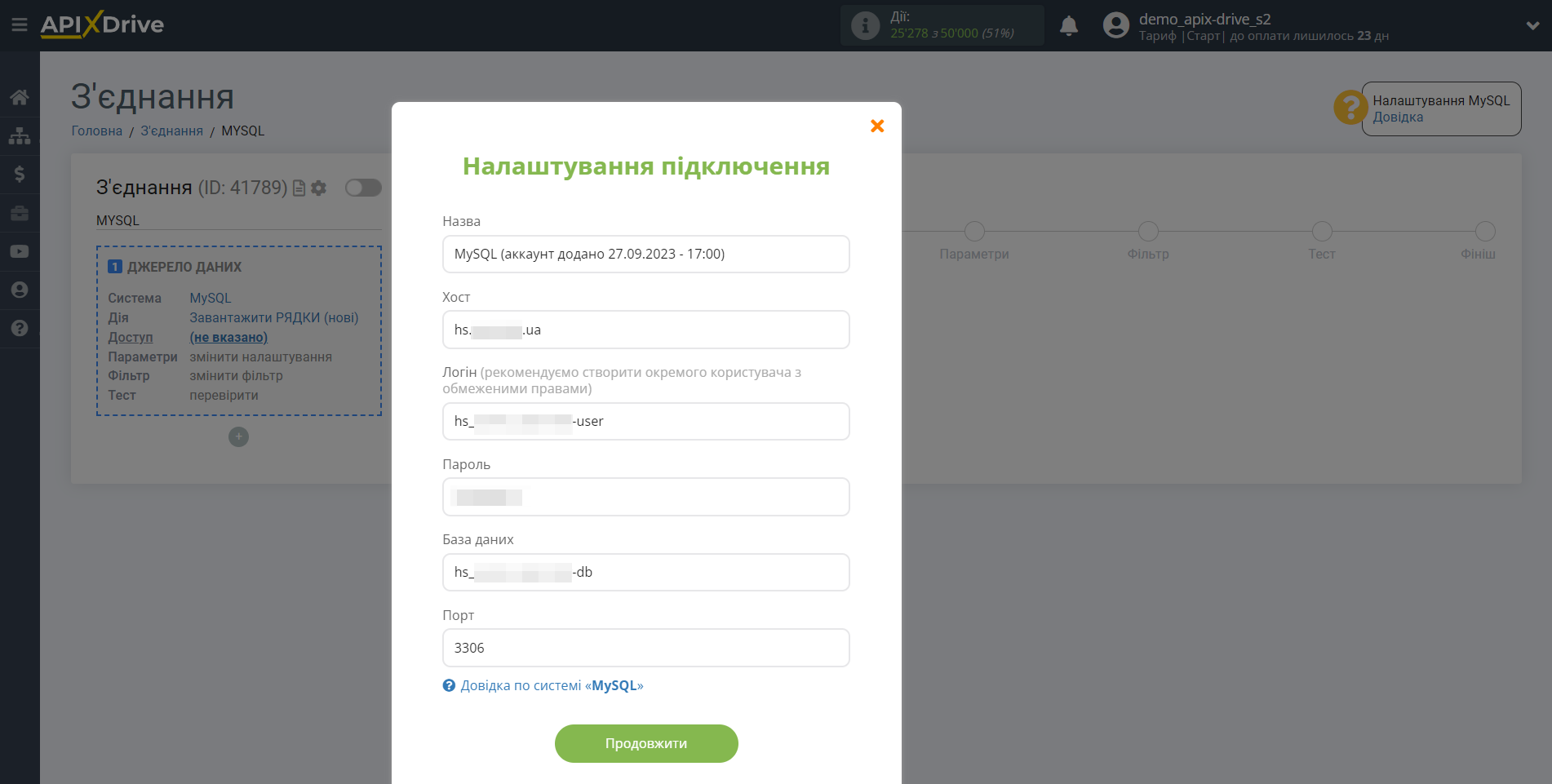
Коли підключений акаунт відобразився у списку активних акаунтів, виберіть його для подальшої роботи.
Увага! Якщо ваш акаунт знаходиться у списку "неактивні акаунти" перевірте свій доступ до цього логіну!
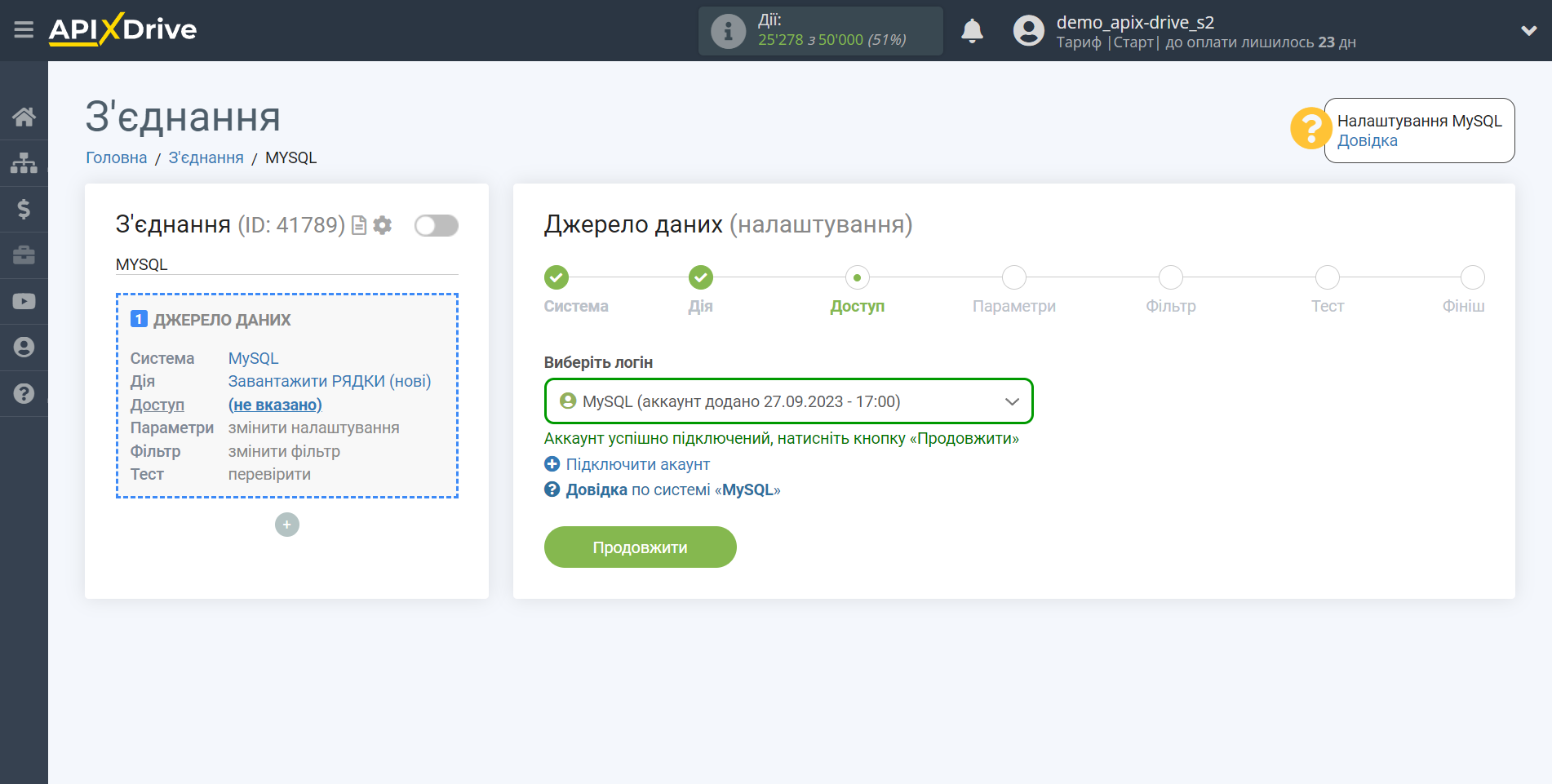
Виберіть таблицю з якої будуть завантажуватися дані.
Умови вибірки:
- Виберіть колонку для вибірки, за якою буде здійснюватися фільтрація даних, що передаються.
- У полі "Умова" виберіть дію, яка буде застосовуватися як фільтр -
- Дорівнює - будуть вивантажуватись дані, які дорівнюють цьому значенню.
- Містить - будуть вивантажуватись дані, які містять це значення.
- Не дорівнює - будуть вивантажуватись дані за винятком цього значення.
- Не містить - будуть вивантажуватись дані, за винятком тих, в яких міститься вказане значення.
- Більше - будуть вивантажуватися дані, які більші за це значення.
- Більше або дорівнює - будуть вивантажуватись дані, які більші або дорівнюють цьому значенню.
- Менше - будуть вивантажуватись дані, які менші від цього значення.
- Менше або дорівнює - вивантажуватимуться дані, які менші або дорівнюють цьому значенню. - Вкажіть значення для фільтра. Вивантажуватимуться лише рядки із зазначеним значенням, які відповідають умові фільтра.
Нові записи:
- Виберіть стовпчик зі значенням, з якого розпочинається вивантаження даних.
- Вкажіть значення, з якого починається вивантаження даних.
Для коректної роботи рекомендується вказувати колонку, в якій буде числове значення. Якщо ви, наприклад, вкажете значення 12345, то далі вивантажуватимуться ті рядки, в яких у вибраній колонці буде значення 12346 і тд.
Далі клацніть "Продовжити".
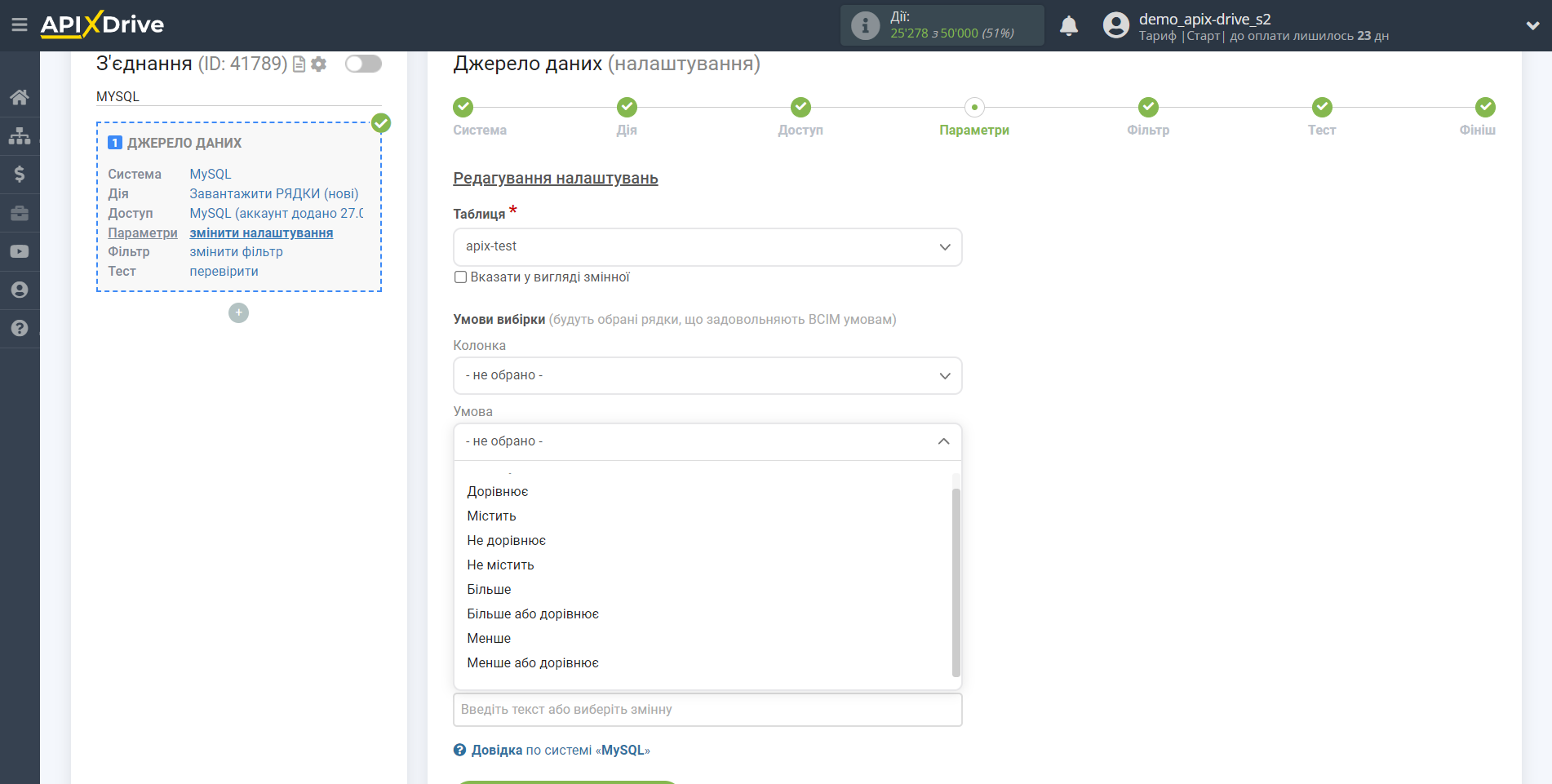
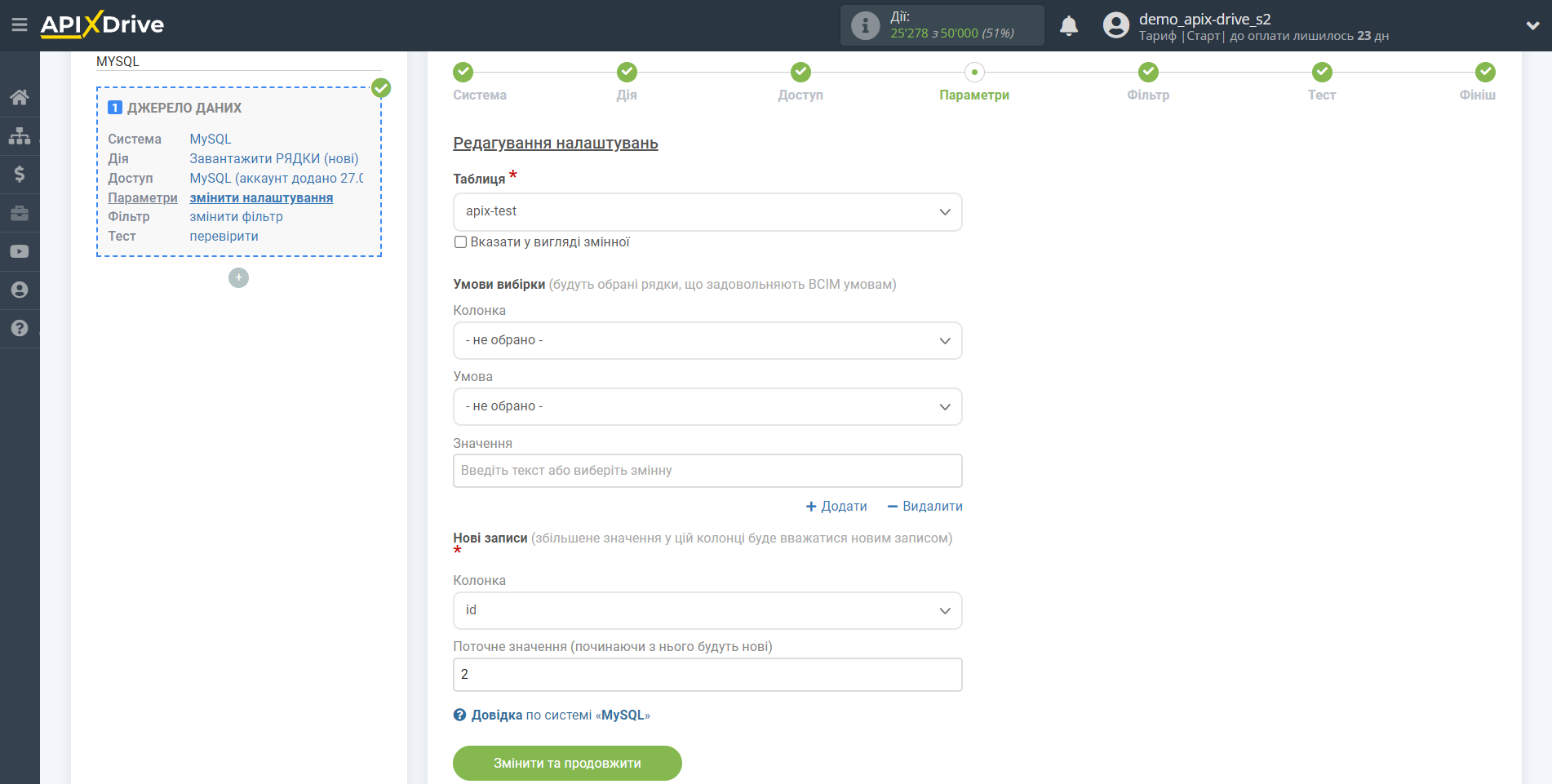
Якщо необхідно, ви можете налаштувати Фільтр даних, або клацнути "Продовжити", щоб пропустити цей крок.
Для того щоб дізнатися як налаштовується Фільтр даних перейдіть за посиланням: https://apix-drive.com/ua/help/filtr-danyh
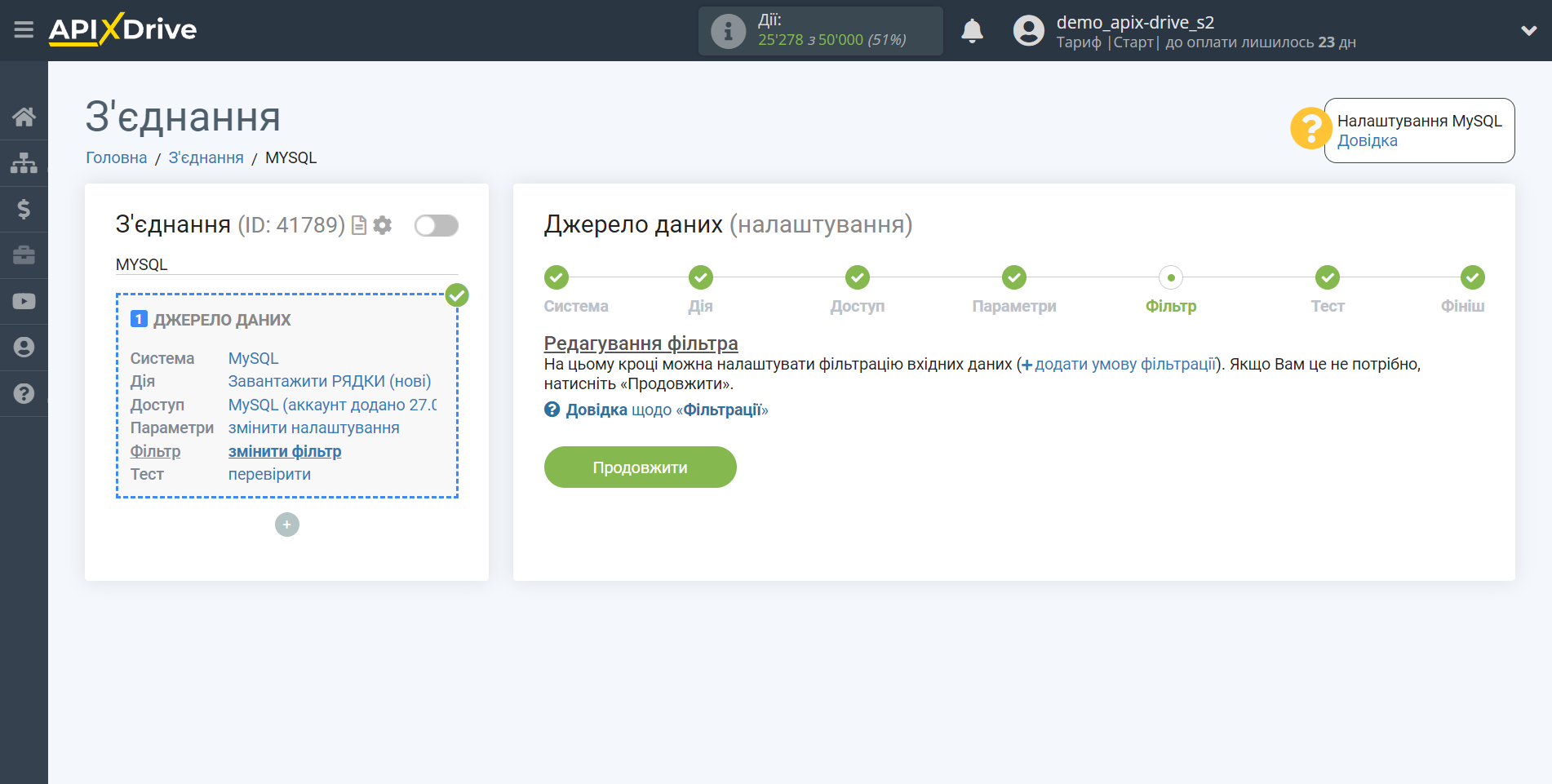
Тепер ви можете побачити тестові дані.
Якщо ви хочете оновити тестові дані - натисніть "Завантажити тестові дані з MySQL".
Якщо ви хочете змінити налаштування - натисніть "Редагувати" і ви повернетеся на крок назад.
Якщо вас все влаштовує - натисніть "Далі".
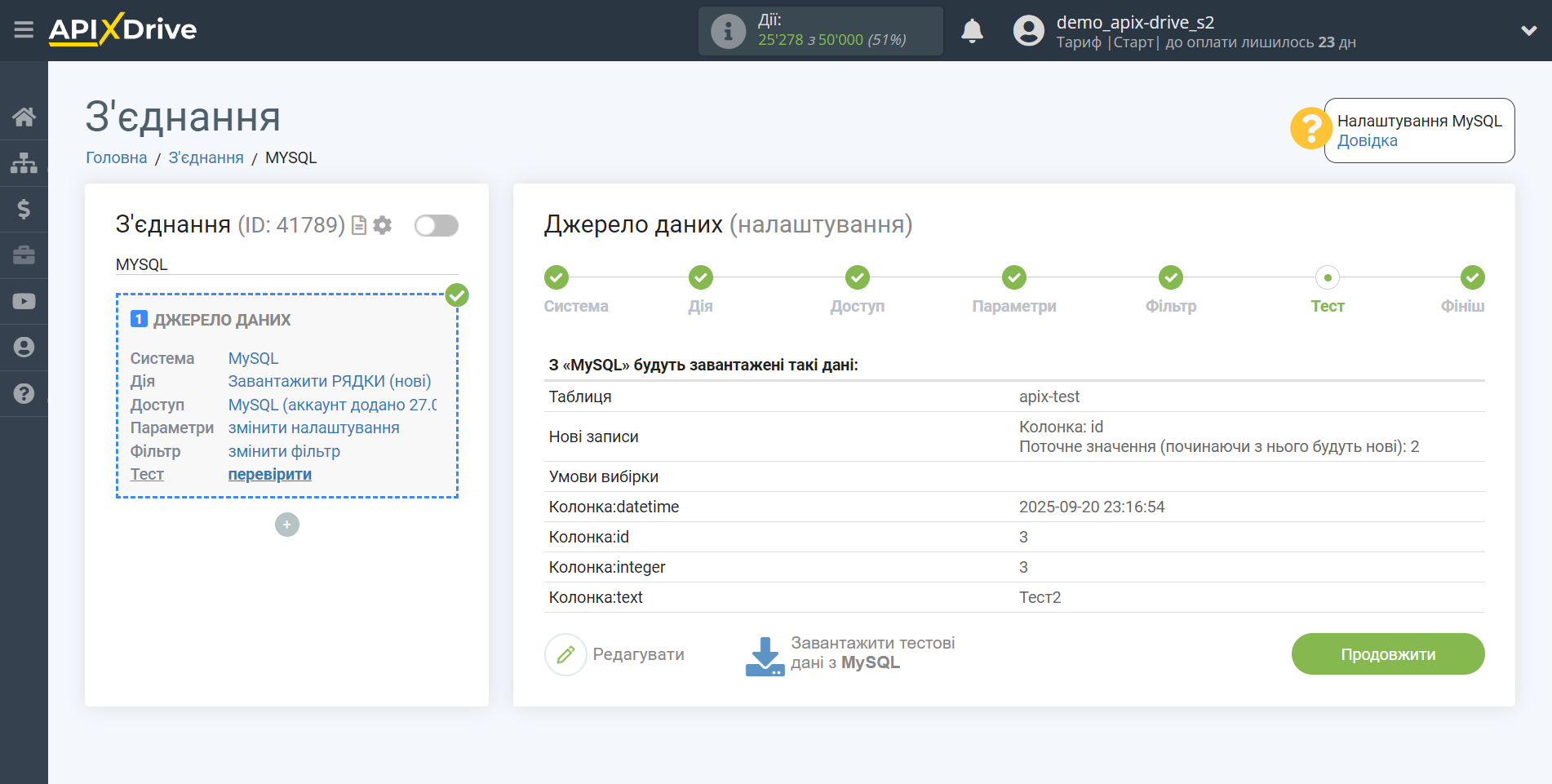
На цьому все налаштування джерела даних завершено! Бачите, як все просто!?
Тепер можна розпочати налаштування системи приймача даних.
Для цього проведіть налаштування самостійно або перейдіть до розділу довідки "Налаштування сервісів", знайдіть необхідний вам сервіс як приймач даних і дотримуйтесь рекомендацій щодо налаштування.
Успіхів!